Najlepsze wtyczki do automatycznego utrzymywania WordPress

- 3755
- 26
- Maria Piwowarczyk
Czy wiesz, jak często musisz aktualizować swoje wtyczki WordPress? Powinieneś regularnie sprawdzać aktualizacje, szczególnie ze względu na bezpieczeństwo. Przestarzałe wtyczki (i motywy i wersje WordPress) sprawiają, że Twoja witryna jest podatna na hakerów. Nawet wtyczki dezaktywacyjne bez ich usuwania mogą wyrządzić szkodę w Twojej witrynie.
Potencjalnym problemem i wyzwaniem dla właścicieli witryn i osób prowadzących testową wersję WordPress do rozwoju jest upewnienie się, że sąMożliwość efektywnej instalacji lub aktualizacji wtyczek WordPress.
Spis treści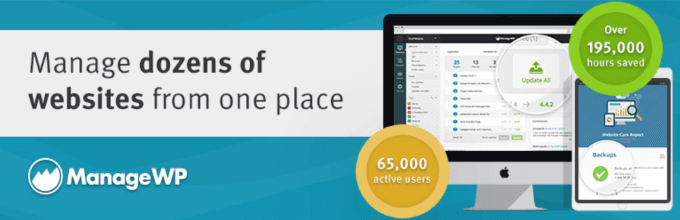
Instalacja jest prosta
Aby rozpocząć, utwórz konto w ManageWP.com. Zacznij dodawać swoje strony internetowe. Otóż to. To takie proste.
ManageWP jest na zawsze bezpłatny dla nieograniczonej liczby witryn. Wersja premium zapewnia dodatkowe funkcje.
Uprości swój przepływ pracy
Zamiast logować się i wychodzić z witryn WP, wszystkie dane z witryn są kompilowane w jednym pulpicie nawigacyjnym z ManageWP.
Nie będziesz już musiał używać menedżerów haseł i zakładek. Po dodaniu wszystkich witryn do pulpitu nawigacyjnego, dostęp do nich jednym prostym kliknięciem.
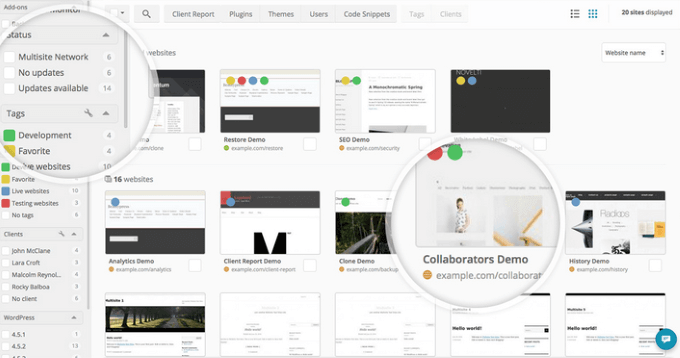
Wykonuj działania masowe
Zobacz wszystkie dostępne wtyczki, wersje WP i aktualizacje motywów w jednym miejscu. Wybierz lub odznacz aktualizacje, które chcesz dołączyć za pomocą jednego kliknięcia.
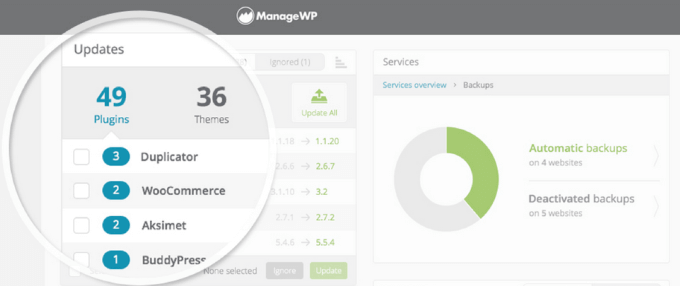
Śledź swoje strony
Zaloguj się do pulpitu ManageWP, aby śledzić wszystkie witryny jednocześnie. Szybko zobacz, czy coś jest nie tak, więc możesz to naprawić.
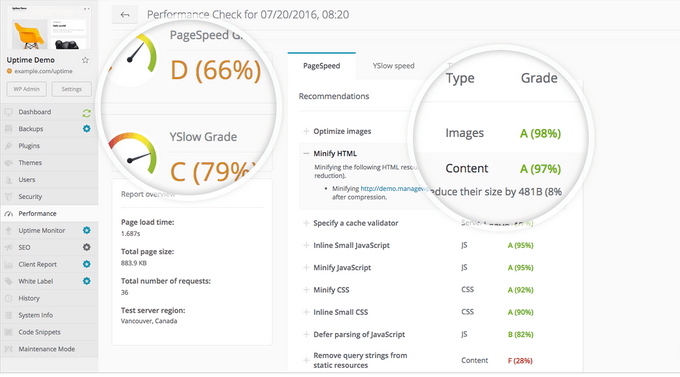
Kopia zapasowa w chmurze
Dodatkowe cenne funkcje zarządzania WP są dostępne w wersji bezpłatnej. Niektórzy z nich są:
- Kopia zapasowa w chmurze
- Profesjonalne raportowanie klientów
- Bezpieczne aktualizacje
- Integracja z Google Analytics
Zobacz wszystko, czego potrzebujesz, aby zautomatyzować swój przepływ pracy, aby uzyskać pełną listę wszystkich funkcji, w tym premium.
Auto-upodate towarzyszące
Nie zawsze łatwo jest pamiętać o sprawdzeniu wtyczek WP, zwłaszcza gdy utrzymujesz wiele stron internetowych.
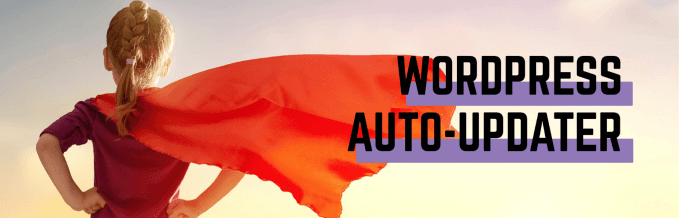
Auto-update towarzyszące pozwala automatycznie aktualizować wszystkie wtyczki (i motywy i wersje WP, jeśli chcesz) za pomocą opcji ustawienia.
Zainstaluj wtyczkę
- Z deski rozdzielczej WordPress, przejdź do Wtyczki.
- Kliknij Dodaj nowe. W najwyższym prawym wyszukiwaniu Automatyczna aktualizacja towarzysza.
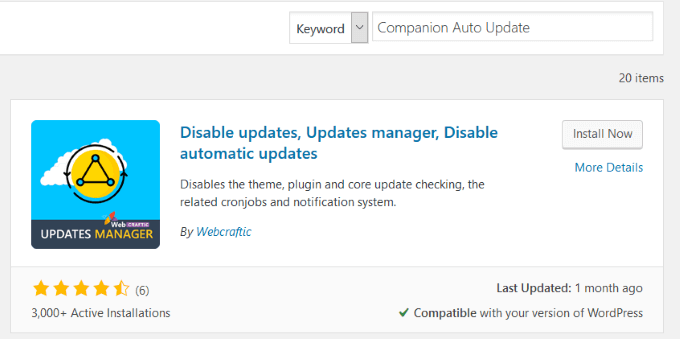
Zauważ na zrzucie ekranu powyżej:
- Liczba aktualnych aktywnych instalacji.
- Ocena gwiazd przez użytkowników.
- Ostatni data zaktualizowana.
- Że jest to zgodne z twoją wersją WP
Jeśli widzisz wtyczkę, która ma niewiele instalacji, niewiele gwiazd, nie została niedawno zaktualizowana i nie jest kompatybilna z wersją WordPress, Nie używaj go.
- Kliknij Zainstaluj teraz przycisk, a potem Aktywuj Po zakończeniu instalacji. Wtyczka, którą właśnie zainstalowałeś Narzędzia i wtedy Auto Updater.
Dzięki tej wtyczce możesz wybrać lub odznaczyć, które komponenty chcesz zaktualizować.
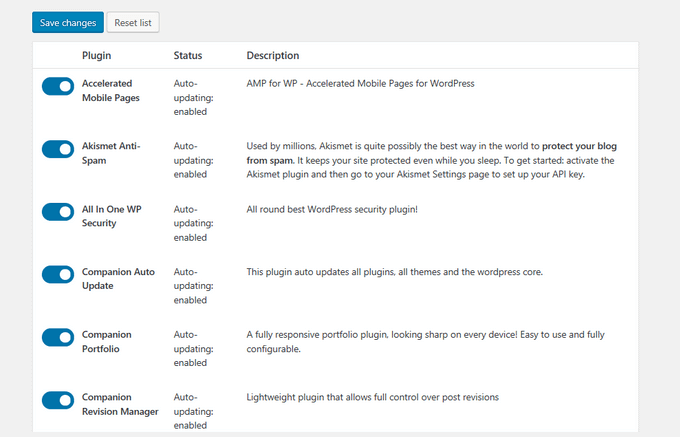
Masz pełną kontrolę za pośrednictwem ustawień. Możesz również wybrać, jeśli i jak chcesz zostać powiadomiony, kiedy:
- Aktualizacja jest dostępna.
- Wtyczka została zaktualizowana.
- WordPress został zaktualizowany do wyższej wersji.
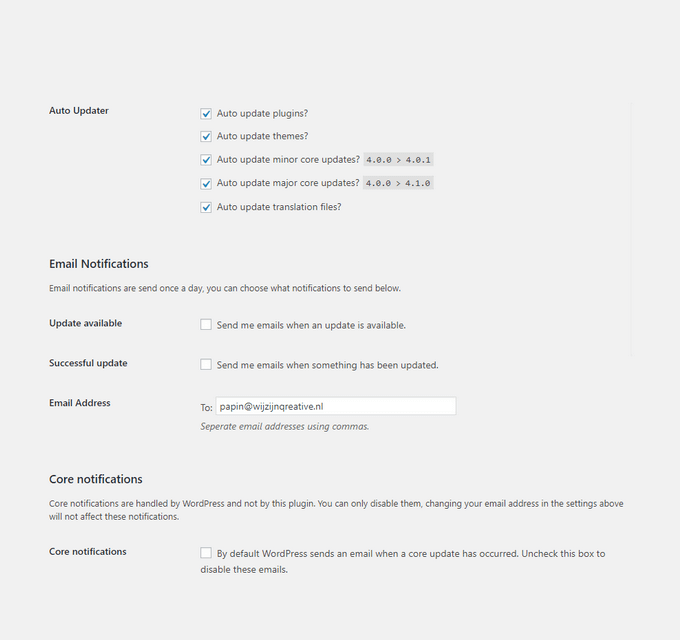
Domyślne ustawienia planowania są ustawione na dwa razy dziennie. Możesz zmienić te ustawienia na wszystko, co chcesz.
Na przykład możesz wybrać czas, w którym serwer jest mniej aktywny, aby uniknąć przeciążenia.
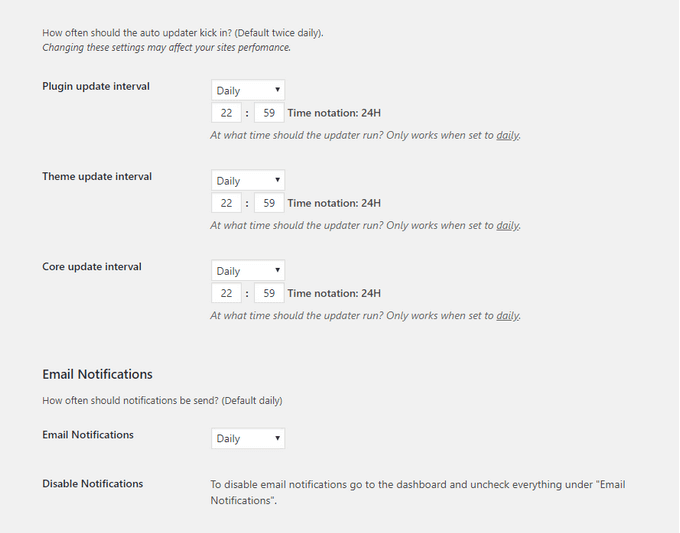
Auto Auto Auto to przydatna wtyczka, która zapewnia pełną kontrolę nad tym, jakie aktualizacje do uruchomienia i kiedy.
Manager łatwych aktualizacji
Jeśli szukasz potężnej wtyczki, która umożliwia zarządzanie aktualizacjami WordPress dla jednej witryny lub wielu witryn, Easy Aktualizacje Menedżer jest taki, którego można użyć.

Niektóre funkcje bezpłatnej wersji obejmują:
- Dostosowywanie automatycznych ustawień aktualizacji.
- Włączanie wybranych automatycznych aktualizacji jednym kliknięciem.
- Konfigurowanie ustawień powiadomień e -mailowych.
Instalacja w łatwy sposób
- Z pulpitu pulpitu administracyjnego WP, przejdź do Wtyczki i kliknij Dodaj nową wtyczkę.
- Typ Manager łatwych aktualizacji do paska wyszukiwania.
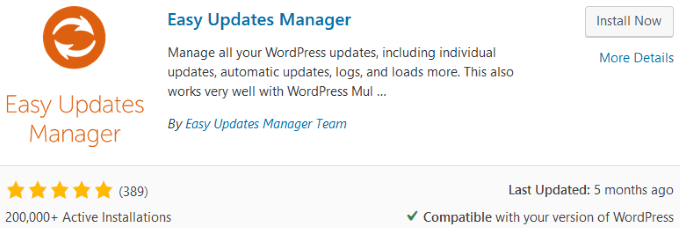
- Kliknij zainstalować i wtedy Aktywuj wtyczkę. Aby skonfigurować wtyczkę, poszukaj Opcje aktualizacji w twoim obszarze administracyjnym.
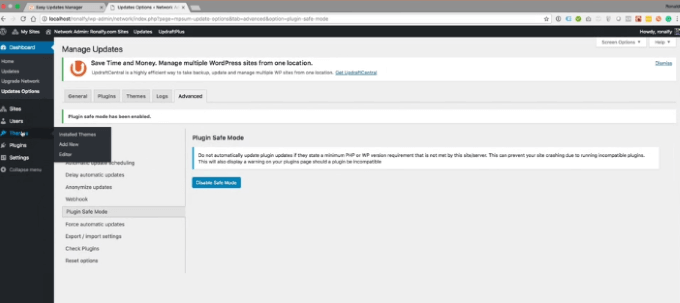
- Aby skonfigurować wtyczkę, przejdź do Panel a następnie wybierz Opcje aktualizacji.
Co robią Easy Aktualizacje Menedżera?
Dzięki tej wtyczce możesz informować swoje witryny na aktualizację i wolne od błędów. Wysoce konfigurowalne opcje zapewniają pełną kontrolę, kiedy uruchomić, które aktualizacje.
Zarówno bezpłatne, jak i premium wersje wtyczki umożliwiają użytkownikom:
- Wybierz, co aktualizować (wtyczki, motywy, wersje WP).
- Zobacz dzienniki aktualizacji.
- Debuguj i cofnij witryny do starszej wersji, która działa.
Odwiedź oficjalną stronę internetową, aby uzyskać więcej informacji na temat bezpłatnych i premium wersji Manager Easy Aktualizacje.
Użyj wbudowanego systemu aktualizacji WordPress
WordPress automatycznie sprawdza witryny pod kątem aktualizacji i pokazuje Cię na desce rozdzielczej, gdy są dostępne aktualizacje. Korzystanie z wbudowanego systemu to prosty sposób na utrzymanie aktualności witryny, a także utrzymanie bazy danych WordPress w czystości.
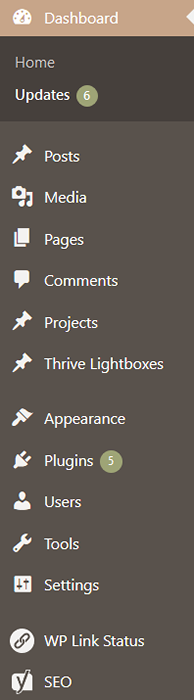
- Możesz także zobaczyć szczegóły dotyczące tego, co należy zaktualizować, klikając Aktualizacje W nawigacji lewej strony.
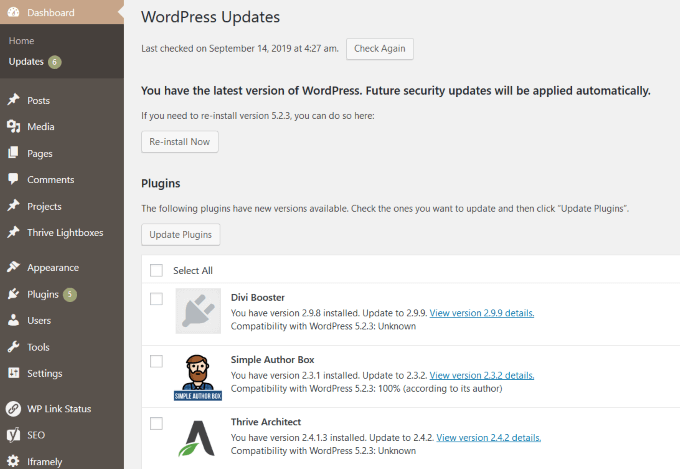
- Aby zainstalować aktualizacje, przejdź do Wtyczki Strona na desce rozdzielczej i zobacz powiadomienie pod każdą wtyczką, która ma dostępną aktualizację.
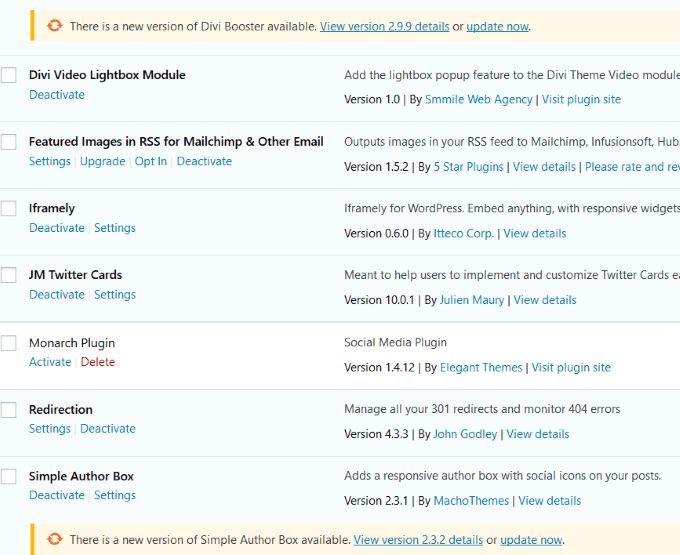
Ręcznie zbiorcza aktualizacja
Aby zaktualizować kilka wtyczek jednocześnie, przejdź do Wtyczki a następnie kliknij link dla Dostępna aktualizacja.

Teraz zobaczysz listę wszystkich wtyczek, które mają aktualizacje. Zaznacz pole obok Zaznacz wszystko, wybierać Aktualizacja Z rozwijanego menu i kliknij Stosować. Nie jest to jednak zalecane. Lepiej jest aktualizować wtyczki pojedynczo, więc jeśli wystąpi problem, dowiesz się, która wtyczka ją spowodowała.
Proces ręczny nie jest idealny, jeśli zarządzasz wieloma stronami. Będziesz musiał zalogować się na każdej stronie internetowej i zarządzać aktualizacjami. Dla tych z was, którzy chcą uprościć instalację i zarządzanie wtyczkami dla wielu stron, użycie jednej z powyższych wtyczek WordPress jest lepszą opcją.
- « Jak przywrócić usuniętą skrzynkę pocztową z PowerShell
- Co zrobić, gdy twój napęd USB nie pojawia się »

